
Tartalomjegyzék:
- Kellékek
- 1. lépés: Szerelje szét a tokot
- 2. lépés: Távolítsa el az akkumulátort és a töltőáramkört
- 3. lépés: Készítse elő az új táblát
- 4. lépés: Készítsünk Töltés Board and Cover támogatja az új töltőegység
- 5. lépés: Most csatlakozzon mindenhez
- 6. lépés: Ideje újra csatlakoztatni az akkumulátort
- 7. lépés: Az igazság pillanata
- Szerző John Day [email protected].
- Public 2024-01-30 09:40.
- Utoljára módosítva 2025-01-23 14:47.



Egy kicsit vissza vettem néhány Onyx Neo fülhallgató. Nagyon jó hangot adnak, és szeretem őket, de nemrég úgy döntöttek, hogy leállítják a töltést.
Mivel meglehetősen olcsók voltak, először azt hittem, hogy az akkumulátor halt meg a használt rossz minőség miatt.
Pár tesztelés és körbejárás után arra a következtetésre jutottam, hogy a probléma maga a tok töltőjével van. Egyszerűen nem sikerül tölteni sem az akkumulátort, sem a fülhallgatót.
Miközben információt kerestem a chipen, amely nem működött, rábukkantam erre az orosz fórumra, amely pontosan ugyanazokat a problémákat tárgyalja, mint ahogyan nekem is volt, és hogyan kell kijavítani. Találhat néhány alternatívát a probléma javítására.
A sérült chip egy LP7801, és ez nem könnyű megtalálni. Jelenleg egy olyanra várok, amelyet az eBay -en vásároltam, de végül nem volt szükségem rá, mint jó alternatíva, mert létezik, ha 5V -os erősítővel ellátott akkumulátortöltőt használok 134NP chip segítségével.
A fórum megemlíti ezt a példát, és pontosan azt használom itt
[NYILATKOZAT]
Nem tudok felelősséget vállalni, ha a fenti lépések bármelyike során megsérül (még inkább a készülék), vagy megsérül. Kérjük, legyen nagyon óvatos minden lépés végrehajtásakor, mindig a feszültségeket és a polaritásokat vizsgálva!
Érezd jól magad:)
Kellékek
1 db Onyx Neo fülhallgató (nem tölthető)
1 x Akkumulátor töltő + 5V erősítő 134N3P chip - eBay - Amazon
1 x forrasztópáka
1 x kés / Dremel
4 x vékony, kis hosszúságú vezeték (nézze meg a képeket előre)
1 x Kétoldalas szalag
1. lépés: Szerelje szét a tokot
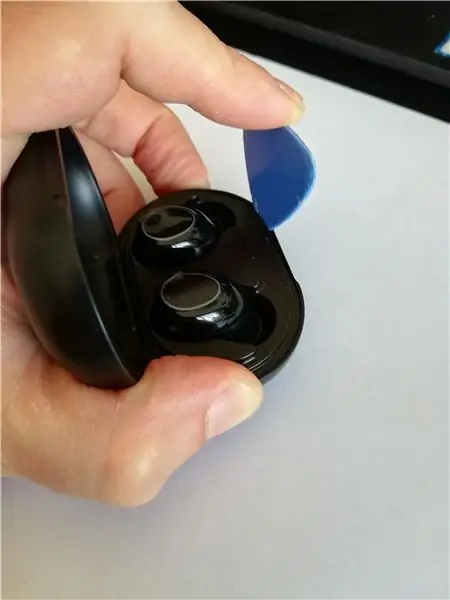


A tok kinyitása valójában nagyon egyszerű
Kezdje a fülhallgató eltávolításával a tokból.
Az első kísérlet, amely elválasztja a tokot a középső műanyagtól, némi erőt igényel, mert előfordulhat, hogy talál egy kis kétoldalas szalagot, amely a tokot a töltő műanyaghoz tartja.
2. lépés: Távolítsa el az akkumulátort és a töltőáramkört



A tok kinyitása után hozzáférhet az akkumulátorhoz és a töltőáramkörhöz.
Óvatosan vegye ki az akkumulátort mindkét vezeték kioldásával, majd távolítsa el mindkét csavart, amely a töltőáramkört tartja
3. lépés: Készítse elő az új táblát
Nem sikerült lefotóznom az új tábla előkészítését.
Lényegében a helytakarékosság érdekében el kell távolítania mindkét USB -portot.
4. lépés: Készítsünk Töltés Board and Cover támogatja az új töltőegység



Mielőtt folytatnánk akkor meg kell találni egy jó hely, hogy kap áramot az USB-C csatlakozó. Lekapartam egy kis maszkot a tábláról a V+ csapra, és egy kis forrasztást tettem oda. Később hasznos lesz.
Miután megnézte az eredeti kártyát (és megtartotta az áramkör alapvető részét, amely támogatja a fülhallgató és az USB-C áramkör töltésére szolgáló csapokat), ideje jelezni a vágást. Megjelöltem, és ismét felszereltem a táblát a tokra, hogy ellenőrizzem, rendben van -e, és van -e elég hely az újhoz.
Most segítségével vágókés vagy Dremel vágott áramkör.
Ezt követően forrasztópáka vagy Dremel segítségével vágja le a műanyag egy részét, hogy legyen hely az új tábla számára, mivel egy kicsit szélesebb, mint a rendelkezésre álló hely. Szükség esetén enyhén levághatja a tábla oldalait és a sarkokat (mint az enyémen)
Próbáljon meg eltávolítani egy kis műanyagot, és illessze be. Végezze el apró lépésekben, hogy ne távolítson el túl sok műanyagot, és ne keletkezzen lyuk a füldugó oldalán.
5. lépés: Most csatlakozzon mindenhez

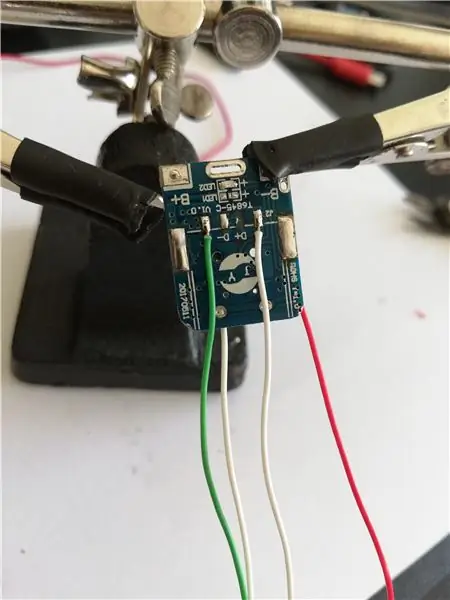

Most tegyen két vezetéket a mikro -USB oldalra. A fehéret a földhöz, a pirosat a pozitív oldalhoz választottam.
Fordítsa meg a táblát, és tegyen még két vezetéket a nagyobb USB V- és V+ csatlakozójára. A fehéret a földhöz, a zöldet a pozitívhoz választottam.
Most rögzítse a régi táblát, amelyet csavarokkal mentettünk, csúsztassa az új táblát, és kezdje el a kábelezést, amint az a képen látható.
Azt a földelőcsapot fogjuk használni, ahová az akkumulátort korábban csatlakoztattuk, és a piros vezetéket a forrasztószalagon, amelyet korábban lekapargattunk (USB-C V+).
A többi vezeték (fehér és zöld), amelyeket a fülhallgató csapjaihoz csatlakoztat. Az én például a bal tű talaj és a jog V +
Most már használhat egy kis forró ragasztót, hogy a helyén tartsa az új táblát, és elkerülje annak elcsúszását.
6. lépés: Ideje újra csatlakoztatni az akkumulátort



Most vegye ki az akkumulátort, és tegyen egy kis kétoldalas ragasztószalagot az áramkörhöz.
Észre fogja venni, hogy az akkumulátort 180 ° -ra helyeztem az eredeti helyzetéből, és úgy is beállítottam, hogy az akkumulátor görbülete megfeleljen a tok görbületének.
Most, ha az akkumulátor a helyén van, forgassa a tűket a megfelelő helyekre a polaritás figyelembevételével! Ezek azonosítják a B + (pozitív) és B- (föld)
Legyen nagyon óvatos, ne dugja be fordítva, és ne okozzon kárt Önnek és az áramkörnek
7. lépés: Az igazság pillanata




Most, hogy minden csatlakoztatva van, először csatlakoztassa az USB-C-t, mielőtt mindent a tokba helyez.
A lámpának villognia kell, jelezve a töltést.
Ha minden rendben van, húzza ki a kábelt, és helyezze be az áramköri műanyagot a tokba, és ügyeljen arra, hogy hallja a tok kattanó hangját.
Csatlakoztassa újra a tápkábelt, és nézze meg a töltőnyílást. Villannia kell, és meg kell erősítenie a töltést.
Tegye a fülhallgatókat a tokra, és a töltés jelzőfényének (piros fénygyűrű) kell megjelennie.
Eltávolítása a kábel kell mutatni nekik a villogást, és vörösre újra.
Ez megerősíti, hogy minden megfelelően működik-e, és most az új áramkör tartson örökre:)
Ajánlott:
Készíts EASY Infinity Mirror kockát - NEM 3D nyomtatás és NEM programozás: 15 lépés (képekkel)

Készíts EASY Infinity Mirror kockát | NINCS 3D nyomtatás és NEM programozás: Mindenki szereti a jó végtelen kockát, de úgy néz ki, mintha nehéz lenne elkészíteni. Ennek az utasításnak a célja az, hogy lépésről lépésre megmutassam, hogyan kell elkészíteni. Nem csak ezt, de az utasításokkal, amelyeket adok neked, elkészíthetsz egyet
USB-C töltés a ThinkPad T450s készülékhez: 3 lépés

USB-C töltés a ThinkPad T450-ekhez: Láttam egy bejegyzést a Reddit-en, hogy valaki módosította a T450-et, hogy az eredeti slimport helyett USB-C töltőportot használjon. Úgy döntöttem, hogy én is ezt teszem. Ugyanezt teheti a T440, T440s és T450 készülékekkel is, mivel mindegyikük ugyanazt a töltőkábelt/portot használja
Li-Ion akkumulátor újrahasznosítás / töltés: 6 lépés

Li-Ion akkumulátor újrahasznosítás / töltés: Ma felhős, és használt / régi cuccok voltak az elektronikus dobozban. Ezért úgy döntöttem, hogy készítek néhány erőforrást a jövőbeli projektekhez
Akkumulátor töltés és kisütés vezérlő: 3 lépés

Akkumulátor töltés és kisütés vezérlő: Több éve rossz töltőt használok a Li-Ion cellákhoz. Ezért szerettem volna sajátot építeni, amely képes feltölteni és kisütni a Li-Ion cellákat. Ezenkívül a saját töltőmnek is rendelkeznie kell egy kijelzővel, amely megmutatja a feszültséget, a hőmérsékletet
Kalap nem kalap - kalap azok számára, akik valójában nem viselnek kalapot, de szeretnének kalapélményt: 8 lépés

Kalap nem kalap - kalap azok számára, akik valójában nem viselnek kalapot, de szeretnének kalapos élményt: Mindig is azt kívántam, bárcsak kalapos ember lennék, de soha nem találtam olyan kalapot, amelyik nekem megfelelne. Ez a " Hat Not Hat, " vagy a lenyűgöző, ahogy hívják, a kalapproblémám felső része, amelyen részt vehetek a Kentucky Derby-n, vákuum
